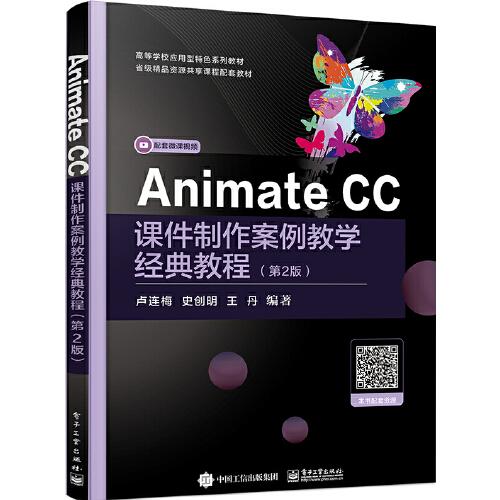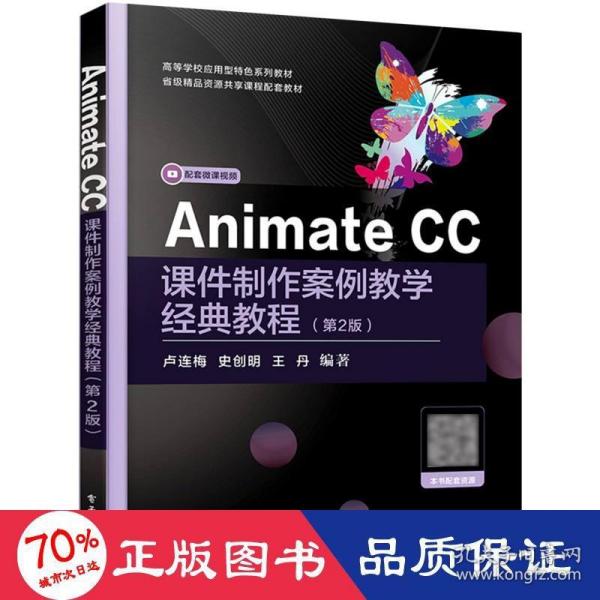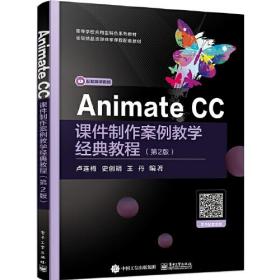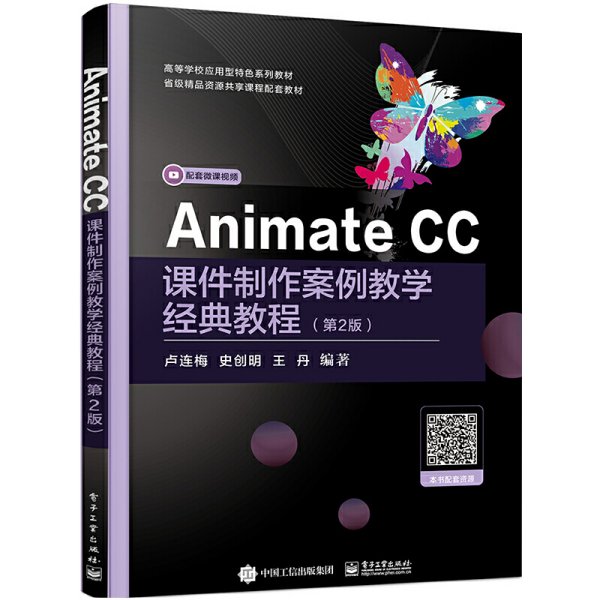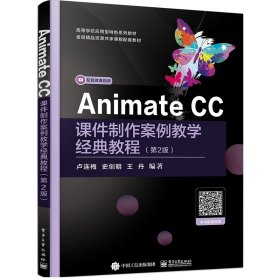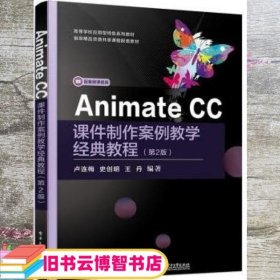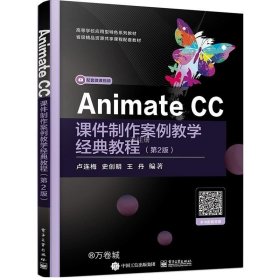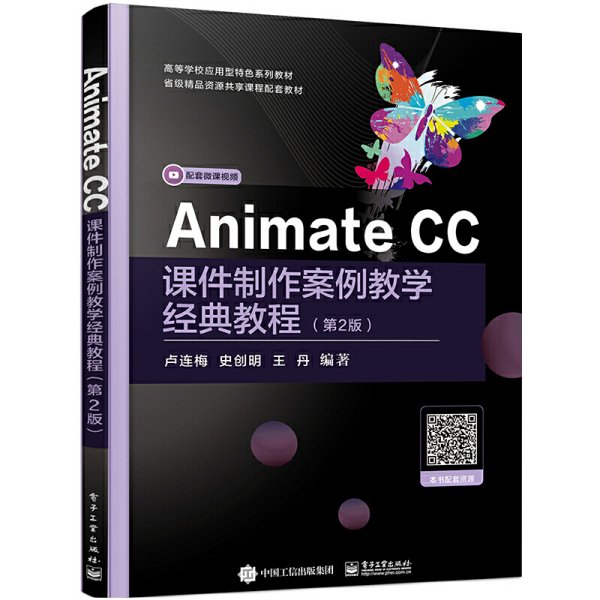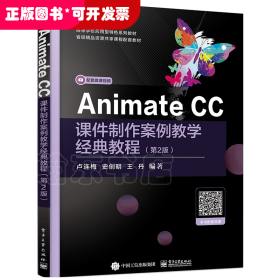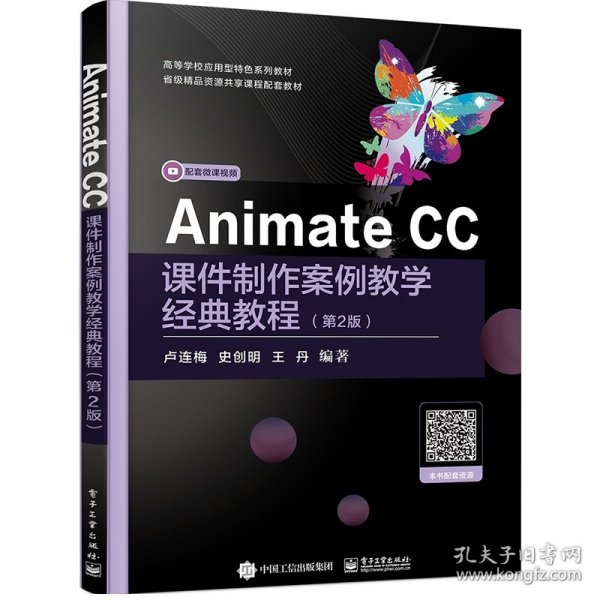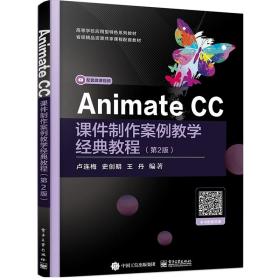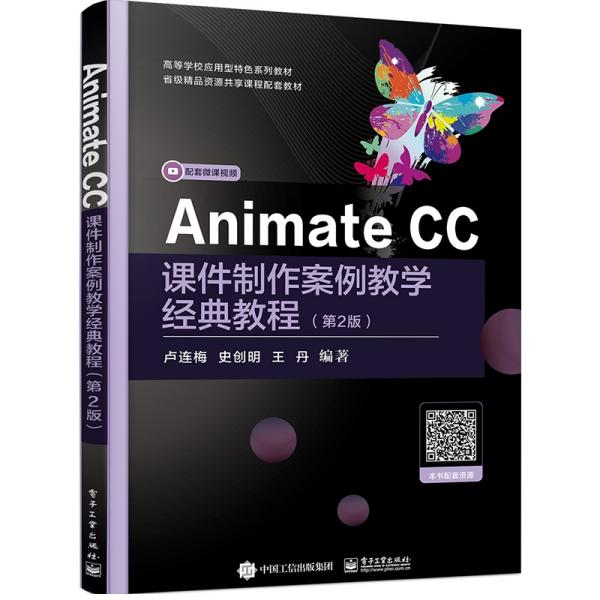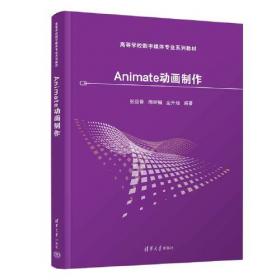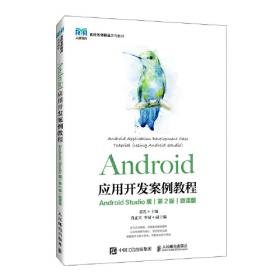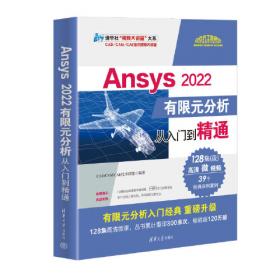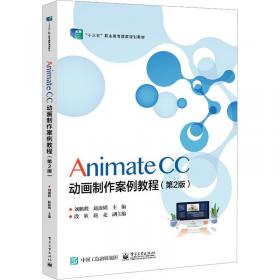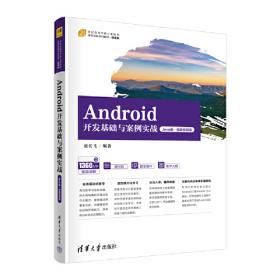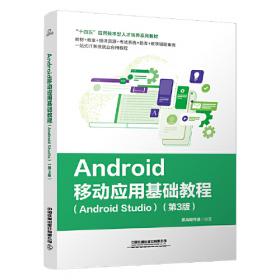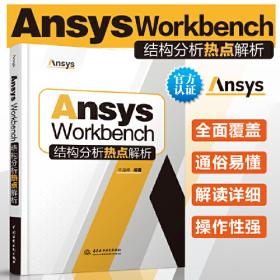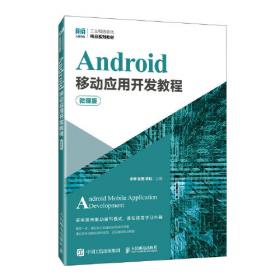Animate CC课件制作案例教学经典教程(第2版)
出版时间:
2022-01
版次:
1
ISBN:
9787121427954
定价:
49.00
装帧:
其他
页数:
236页
6人买过
-
本书是省级精品资源共享课程配套教材,是使用Animate CC制作课件的经典学习用书。本书共12章,主要内容包含Animate CC课件制作快速入门、Animate CC课件中图形的绘制与编辑、Animate CC课件中的元件、Animate CC动画课件的制作过程、Animate CC IK 动画课件、Animate CC课件的交互与导航、Animate CC HTML5 Canvas课件、Animate CC音频与视频课件、在Animate CC课件中加载和控制外部内容、Animate CC课件的摄像机控制、Animate CC虚拟现实课件、发布Animate CC课件。本书重在阐述Animate CC制作课件的基本技能和原理,每章都设计了一个经典的教学案例和模拟练习作品。本书的教学资源丰富,包含全部案例的素材文件和源文件、教学视频、电子课件、拓展学习资源、教学大纲等,可为读者自学、在线学习及教师进行翻转课堂教学等提供便利的条件和丰富的学习资源。本书可作为在校师范类学生的教材及教师教育培训教材,也适合广大课件制作爱好者阅读。对初、中级Animate CC动画制作爱好者来说,本书也是一本实战性较强的学习用书。 作者史创明教授,是湖北第二师范学院教育技术学专业负责人,计算机学院前副院长。长期从事教育数字化研究和教学工作,在动画制作,教学课件制作、媒体素材处理,智慧课程设计制作等方面积累有丰富的成果经验,先后主持制作省级以上精品课程多门,编辑出版教材10余部。 第1章 Animate CC课件制作快速入门1
1.1 启动Animate CC2
1.2 预览完成的课件2
1.3 Animate CC的工作区3
1.4 舞台3
1.5 “库”面板4
1.6 时间轴5
1.6.1 重命名、显示和隐藏、锁定和以轮廓显示图层6
1.6.2 添加新图层7
1.6.3 删除和移动图层7
1.6.4 组织图层7
1.7 “属性”面板8
1.8 工具面板8
1.8.1 了解工具面板9
1.8.2 使用工具面板9
1.9 帧10
1.10 撤销执行的步骤12
1.11 预览影片12
1.12 完成案例剩余部分的制作13
1.12.1 图片逐帧动画制作13
1.12.2 从外部文件拷贝图层和帧的复制、粘贴15
1.12.3 同时编辑多个帧17
1.12.4 文字滤镜和元件初感20
1.12.5 为课件加上主题文字和背景音乐22
1.13 发布影片24
课后习题24
第2章 Animate CC课件中图形的绘制与编辑25
2.1 预览完成的课件26
2.2 新建文件26
2.3 填充和笔触26
2.4 创建基本形状27
2.4.1 使用“椭圆工具”27
2.4.2 更改笔触和使用渐变填充28
2.5 创建背景图案29
2.5.1 使用“矩形工具”29
2.5.2 使用“渐变变形工具”31
2.5.3 使用“钢笔工具”31
2.5.4 使用“选择工具”或“部分选择工具”编辑曲线32
2.5.5 删除或添加锚点33
2.6 创建特殊形状33
2.6.1 创建星形形状33
2.6.2 创建圆形形状34
2.7 将图形转换为元件34
2.8 创建和编辑文本35
2.9 美化天空38
课后习题39
第3章 Animate CC课件中的元件40
3.1 预览完成的课件41
3.2 元件41
3.2.1 元件概述41
3.2.2 元件的类型41
3.3 新建动画文件41
3.4 创建元件42
3.5 向Animate CC中导入矢量图形42
3.6 向Animate CC中导入位图43
3.7 通过库来管理元件45
3.8 更改元件实例的大小和位置45
3.9 对元件进行编辑46
3.9.1 在“库”面板中编辑元件46
3.9.2 在舞台中直接编辑元件48
3.10 为元件实例添加特效48
3.11 添加3D特效文字50
3.12 让画面动起来51
3.12.1 导入和添加音乐51
3.12.2 编辑Dancer元件实例的动态效果52
3.12.3 编辑Player元件实例的动态效果54
3.12.4 编辑Singer元件实例的动态效果56
3.13 通过按钮元件控制动画57
3.13.1 制作按钮元件57
3.13.2 为元件实例命名60
3.13.3 为元件实例添加控制代码60
课后习题62
第4章 Animate CC动画课件的制作过程63
4.1 预览完成的课件并开始制作64
4.1.1 动画的基本概念64
4.1.2 补间动画和传统补间的差异65
4.2 制作位置动画65
4.3 更改播放速度和播放时间67
4.3.1 更改动画持续时间67
4.3.2 添加帧67
4.3.3 添加关键帧68
4.4 制作具有不同不透明度的动画68
4.5 制作人物补间动画69
4.6 制作添加滤镜的动画70
4.7 制作变形的动画71
4.8 更改运动的路径73
4.8.1 更改运动路径的缩放比例或旋转元件实例73
4.8.2 编辑运动路径74
4.9 导入音频文件74
4.10 预览动画75
4.10.1 快捷预览75
4.10.2 在编译为SWF文件后预览75
4.10.3 在其他环境中预览76
4.11 动画预设76
4.11.1 预览动画预设76
4.11.2 应用动画预设77
4.11.3 将补间另存为自定义动画预设77
课后习题78
第5章 Animate CC IK动画课件79
5.1 预览完成的课件并开始制作80
5.2 IK动画的基本概念80
5.3 利用IK制作关节运动81
5.3.1 定义骨骼81
5.3.2 骨架的层次结构82
5.3.3 插入姿势83
5.4 约束链接点84
5.4.1 约束链接点的旋转84
5.4.2 约束链接点的平移84
5.4.3 隔离各个节点的旋转85
5.4.4 固定单个节点86
5.4.5 编辑骨骼86
5.5 形状的IK86
5.5.1 在形状内定义骨骼86
5.5.2 在元件间定义骨骼88
5.5.3 元件的命名和复制89
5.5.4 创建简单的补间动画91
5.6 主骨架和副骨架的链接92
5.6.1 全身骨架的创建92
5.6.2 皮影动画背景的添加94
5.7 在动画中替换元件94
5.7.1 把以上制作的动画包装成单独的元件94
5.7.2 元件的替换96
课后习题97
第6章 Animate CC课件的交互与导航99
6.1 预览完成的课件并开始制作100
6.2 交互的基本概念100
6.3 在课件中创建按钮元件100
6.3.1 创建按钮元件101
6.3.2 复制按钮元件103
6.3.3 交换元件103
6.3.4 放置按钮元件104
6.3.5 为按钮元件实例命名105
6.4 了解ActionScript 3.0105
6.4.1 ActionScript 3.0简介105
6.4.2 理解脚本术语106
6.4.3 语法简介107
6.4.4 导航“动作”面板107
6.5 扩充课件的时间轴109
6.6 添加停止动作代码109
6.7 为课件的按钮创建事件处理程序110
6.7.1 事件处理程序的创建步骤110
6.7.2 鼠标事件和ActionScript常用的导航命令110
6.7.3 为按钮添加ActionScript 3.0代码111
6.8 创建目标关键帧112
6.8.1 插入具有不同内容的关键帧112
6.8.2 使用关键帧上的标签114
6.9 创建返回事件115
6.10 创建播放文字介绍的动画116
6.10.1 创建过渡动画116
6.10.2 使用gotoAndPlay命令118
6.10.3 停止动画118
6.11 动画式按钮119
6.11.1 在影片剪辑元件中创建动画119
6.11.2 用代码为仪器按钮元件创建动画120
课后习题121
第7章 Animate CC HTML5 Canvas课件122
7.1 Animate Canvas简介123
7.1.1 HTML5 Canvas123
7.1.2 Animate Canvas123
7.2 网站设计环境配置124
7.2.1 安装IIS124
7.2.2 改变IIS网站目录126
7.3 预览本章课件案例126
7.4 用“动作”面板的“使用向导添加”按钮为“导航菜单”设置导航127
7.5 地址和相对地址129
7.6 制作“上部区域”元件130
7.6.1 在“补间”图层中制作图片过渡效果130
7.6.2 使用“组件”面板添加搜索框131
7.6.3 添加文字按钮132
7.7 制作“中部区域”元件中的“戈壁风景”影片剪辑元件133
7.8 使用代码实现鼠标事件效果136
7.8.1 设置鼠标指针悬停事件136
7.8.2 设置鼠标指针移出事件138
7.8.3 设置鼠标单击事件138
7.9 使用“组件”面板的视频组件为网页添加视频139
7.10 发布和预览140
7.10.1 完成网页140
7.10.2 发布Animate Canvas文件140
7.10.3 预览网页140
课后习题141
第8章 Animate CC音频与视频课件142
8.1 预览完成的课件并开始制作143
8.2 了解项目文件143
8.3 使用音频144
8.3.1 导入音频文件144
8.3.2 把音频放在时间轴上144
8.3.3 剪去音频的尾部145
8.3.4 更改音量147
8.3.5 删除或更改音频148
8.3.6 设置声音的品质148
8.4 导入外部视频文件149
8.5 视频文件3种导入方式的区别152
8.5.1 使用播放组件加载外部视频152
8.5.2 在SWF中嵌入FLV并在时间轴中播放153
8.5.3 将H.264视频嵌入时间轴155
8.6 嵌入视频155
8.6.1 导入视频155
8.6.2 调整嵌入的视频156
课后习题158
第9章 在Animate CC课件中加载和控制外部内容159
9.1 预览完成的课件并开始制作160
9.2 创建遮罩层161
9.3 加载外部的SWF文件163
9.4 删除已加载的外部SWF文件166
9.5 控制影片剪辑167
课后习题169
第10章 Animate CC课件的摄像机控制170
10.1 预览完成的课件171
10.2 摄像机功能介绍171
10.3 在创建的文件中打开和关闭摄像机功能171
10.4 创建摄像机图层,启用或禁用摄像机172
10.5 缩放、旋转或平移摄像机173
10.5.1 缩放摄像机173
10.5.2 旋转摄像机173
10.5.3 平移摄像机173
10.5.4 摄像机效果的重置选项174
10.6 对摄像机图层应用色调174
10.7 在摄像机图层中调整滤镜174
10.8 使用摄像机锁定图层175
10.9 使用“图层深度”面板创建景深175
10.9.1 图层深度的概念175
10.9.2 “图层深度”面板的使用176
10.10 图层父子关系177
10.11 本章课件案例制作179
10.11.1 打开文件并开始制作179
10.11.2 在摄像机图层中添加关键帧并设置摄像机的参数180
10.11.3 添加字幕184
课后习题190
第11章 Animate CC虚拟现实课件192
11.1 虚拟现实简介193
11.2 VR 360和VR Panorama文件193
11.3 设置预览环境193
11.4 预览本章课件193
11.5 开始制作本章课件194
11.6 制作“庭院”场景的“cj2”194
11.6.1 新建并命名场景194
11.6.2 为“cj2”场景创建纹理变形效果和添加音乐194
11.6.3 在“VR视图”面板中预览设计内容195
11.7 制作导航元件196
11.7.1 制作“庭院”按钮196
11.7.2 设计“去哪里看看呢?”导航面板199
11.8 添加导航代码200
11.8.1 为按钮添加鼠标单击事件200
11.8.2 为按钮添加鼠标指针悬停事件203
11.8.3 为按钮添加鼠标指针移出事件205
11.9 为各场景添加导航面板并在“VR视图”面板中调整其位置205
11.10 发布课件207
课后习题207
第12章 发布Animate CC课件208
12.1 开发时环境和运行时环境208
12.2 1
-
内容简介:
本书是省级精品资源共享课程配套教材,是使用Animate CC制作课件的经典学习用书。本书共12章,主要内容包含Animate CC课件制作快速入门、Animate CC课件中图形的绘制与编辑、Animate CC课件中的元件、Animate CC动画课件的制作过程、Animate CC IK 动画课件、Animate CC课件的交互与导航、Animate CC HTML5 Canvas课件、Animate CC音频与视频课件、在Animate CC课件中加载和控制外部内容、Animate CC课件的摄像机控制、Animate CC虚拟现实课件、发布Animate CC课件。本书重在阐述Animate CC制作课件的基本技能和原理,每章都设计了一个经典的教学案例和模拟练习作品。本书的教学资源丰富,包含全部案例的素材文件和源文件、教学视频、电子课件、拓展学习资源、教学大纲等,可为读者自学、在线学习及教师进行翻转课堂教学等提供便利的条件和丰富的学习资源。本书可作为在校师范类学生的教材及教师教育培训教材,也适合广大课件制作爱好者阅读。对初、中级Animate CC动画制作爱好者来说,本书也是一本实战性较强的学习用书。
-
作者简介:
作者史创明教授,是湖北第二师范学院教育技术学专业负责人,计算机学院前副院长。长期从事教育数字化研究和教学工作,在动画制作,教学课件制作、媒体素材处理,智慧课程设计制作等方面积累有丰富的成果经验,先后主持制作省级以上精品课程多门,编辑出版教材10余部。
-
目录:
第1章 Animate CC课件制作快速入门1
1.1 启动Animate CC2
1.2 预览完成的课件2
1.3 Animate CC的工作区3
1.4 舞台3
1.5 “库”面板4
1.6 时间轴5
1.6.1 重命名、显示和隐藏、锁定和以轮廓显示图层6
1.6.2 添加新图层7
1.6.3 删除和移动图层7
1.6.4 组织图层7
1.7 “属性”面板8
1.8 工具面板8
1.8.1 了解工具面板9
1.8.2 使用工具面板9
1.9 帧10
1.10 撤销执行的步骤12
1.11 预览影片12
1.12 完成案例剩余部分的制作13
1.12.1 图片逐帧动画制作13
1.12.2 从外部文件拷贝图层和帧的复制、粘贴15
1.12.3 同时编辑多个帧17
1.12.4 文字滤镜和元件初感20
1.12.5 为课件加上主题文字和背景音乐22
1.13 发布影片24
课后习题24
第2章 Animate CC课件中图形的绘制与编辑25
2.1 预览完成的课件26
2.2 新建文件26
2.3 填充和笔触26
2.4 创建基本形状27
2.4.1 使用“椭圆工具”27
2.4.2 更改笔触和使用渐变填充28
2.5 创建背景图案29
2.5.1 使用“矩形工具”29
2.5.2 使用“渐变变形工具”31
2.5.3 使用“钢笔工具”31
2.5.4 使用“选择工具”或“部分选择工具”编辑曲线32
2.5.5 删除或添加锚点33
2.6 创建特殊形状33
2.6.1 创建星形形状33
2.6.2 创建圆形形状34
2.7 将图形转换为元件34
2.8 创建和编辑文本35
2.9 美化天空38
课后习题39
第3章 Animate CC课件中的元件40
3.1 预览完成的课件41
3.2 元件41
3.2.1 元件概述41
3.2.2 元件的类型41
3.3 新建动画文件41
3.4 创建元件42
3.5 向Animate CC中导入矢量图形42
3.6 向Animate CC中导入位图43
3.7 通过库来管理元件45
3.8 更改元件实例的大小和位置45
3.9 对元件进行编辑46
3.9.1 在“库”面板中编辑元件46
3.9.2 在舞台中直接编辑元件48
3.10 为元件实例添加特效48
3.11 添加3D特效文字50
3.12 让画面动起来51
3.12.1 导入和添加音乐51
3.12.2 编辑Dancer元件实例的动态效果52
3.12.3 编辑Player元件实例的动态效果54
3.12.4 编辑Singer元件实例的动态效果56
3.13 通过按钮元件控制动画57
3.13.1 制作按钮元件57
3.13.2 为元件实例命名60
3.13.3 为元件实例添加控制代码60
课后习题62
第4章 Animate CC动画课件的制作过程63
4.1 预览完成的课件并开始制作64
4.1.1 动画的基本概念64
4.1.2 补间动画和传统补间的差异65
4.2 制作位置动画65
4.3 更改播放速度和播放时间67
4.3.1 更改动画持续时间67
4.3.2 添加帧67
4.3.3 添加关键帧68
4.4 制作具有不同不透明度的动画68
4.5 制作人物补间动画69
4.6 制作添加滤镜的动画70
4.7 制作变形的动画71
4.8 更改运动的路径73
4.8.1 更改运动路径的缩放比例或旋转元件实例73
4.8.2 编辑运动路径74
4.9 导入音频文件74
4.10 预览动画75
4.10.1 快捷预览75
4.10.2 在编译为SWF文件后预览75
4.10.3 在其他环境中预览76
4.11 动画预设76
4.11.1 预览动画预设76
4.11.2 应用动画预设77
4.11.3 将补间另存为自定义动画预设77
课后习题78
第5章 Animate CC IK动画课件79
5.1 预览完成的课件并开始制作80
5.2 IK动画的基本概念80
5.3 利用IK制作关节运动81
5.3.1 定义骨骼81
5.3.2 骨架的层次结构82
5.3.3 插入姿势83
5.4 约束链接点84
5.4.1 约束链接点的旋转84
5.4.2 约束链接点的平移84
5.4.3 隔离各个节点的旋转85
5.4.4 固定单个节点86
5.4.5 编辑骨骼86
5.5 形状的IK86
5.5.1 在形状内定义骨骼86
5.5.2 在元件间定义骨骼88
5.5.3 元件的命名和复制89
5.5.4 创建简单的补间动画91
5.6 主骨架和副骨架的链接92
5.6.1 全身骨架的创建92
5.6.2 皮影动画背景的添加94
5.7 在动画中替换元件94
5.7.1 把以上制作的动画包装成单独的元件94
5.7.2 元件的替换96
课后习题97
第6章 Animate CC课件的交互与导航99
6.1 预览完成的课件并开始制作100
6.2 交互的基本概念100
6.3 在课件中创建按钮元件100
6.3.1 创建按钮元件101
6.3.2 复制按钮元件103
6.3.3 交换元件103
6.3.4 放置按钮元件104
6.3.5 为按钮元件实例命名105
6.4 了解ActionScript 3.0105
6.4.1 ActionScript 3.0简介105
6.4.2 理解脚本术语106
6.4.3 语法简介107
6.4.4 导航“动作”面板107
6.5 扩充课件的时间轴109
6.6 添加停止动作代码109
6.7 为课件的按钮创建事件处理程序110
6.7.1 事件处理程序的创建步骤110
6.7.2 鼠标事件和ActionScript常用的导航命令110
6.7.3 为按钮添加ActionScript 3.0代码111
6.8 创建目标关键帧112
6.8.1 插入具有不同内容的关键帧112
6.8.2 使用关键帧上的标签114
6.9 创建返回事件115
6.10 创建播放文字介绍的动画116
6.10.1 创建过渡动画116
6.10.2 使用gotoAndPlay命令118
6.10.3 停止动画118
6.11 动画式按钮119
6.11.1 在影片剪辑元件中创建动画119
6.11.2 用代码为仪器按钮元件创建动画120
课后习题121
第7章 Animate CC HTML5 Canvas课件122
7.1 Animate Canvas简介123
7.1.1 HTML5 Canvas123
7.1.2 Animate Canvas123
7.2 网站设计环境配置124
7.2.1 安装IIS124
7.2.2 改变IIS网站目录126
7.3 预览本章课件案例126
7.4 用“动作”面板的“使用向导添加”按钮为“导航菜单”设置导航127
7.5 地址和相对地址129
7.6 制作“上部区域”元件130
7.6.1 在“补间”图层中制作图片过渡效果130
7.6.2 使用“组件”面板添加搜索框131
7.6.3 添加文字按钮132
7.7 制作“中部区域”元件中的“戈壁风景”影片剪辑元件133
7.8 使用代码实现鼠标事件效果136
7.8.1 设置鼠标指针悬停事件136
7.8.2 设置鼠标指针移出事件138
7.8.3 设置鼠标单击事件138
7.9 使用“组件”面板的视频组件为网页添加视频139
7.10 发布和预览140
7.10.1 完成网页140
7.10.2 发布Animate Canvas文件140
7.10.3 预览网页140
课后习题141
第8章 Animate CC音频与视频课件142
8.1 预览完成的课件并开始制作143
8.2 了解项目文件143
8.3 使用音频144
8.3.1 导入音频文件144
8.3.2 把音频放在时间轴上144
8.3.3 剪去音频的尾部145
8.3.4 更改音量147
8.3.5 删除或更改音频148
8.3.6 设置声音的品质148
8.4 导入外部视频文件149
8.5 视频文件3种导入方式的区别152
8.5.1 使用播放组件加载外部视频152
8.5.2 在SWF中嵌入FLV并在时间轴中播放153
8.5.3 将H.264视频嵌入时间轴155
8.6 嵌入视频155
8.6.1 导入视频155
8.6.2 调整嵌入的视频156
课后习题158
第9章 在Animate CC课件中加载和控制外部内容159
9.1 预览完成的课件并开始制作160
9.2 创建遮罩层161
9.3 加载外部的SWF文件163
9.4 删除已加载的外部SWF文件166
9.5 控制影片剪辑167
课后习题169
第10章 Animate CC课件的摄像机控制170
10.1 预览完成的课件171
10.2 摄像机功能介绍171
10.3 在创建的文件中打开和关闭摄像机功能171
10.4 创建摄像机图层,启用或禁用摄像机172
10.5 缩放、旋转或平移摄像机173
10.5.1 缩放摄像机173
10.5.2 旋转摄像机173
10.5.3 平移摄像机173
10.5.4 摄像机效果的重置选项174
10.6 对摄像机图层应用色调174
10.7 在摄像机图层中调整滤镜174
10.8 使用摄像机锁定图层175
10.9 使用“图层深度”面板创建景深175
10.9.1 图层深度的概念175
10.9.2 “图层深度”面板的使用176
10.10 图层父子关系177
10.11 本章课件案例制作179
10.11.1 打开文件并开始制作179
10.11.2 在摄像机图层中添加关键帧并设置摄像机的参数180
10.11.3 添加字幕184
课后习题190
第11章 Animate CC虚拟现实课件192
11.1 虚拟现实简介193
11.2 VR 360和VR Panorama文件193
11.3 设置预览环境193
11.4 预览本章课件193
11.5 开始制作本章课件194
11.6 制作“庭院”场景的“cj2”194
11.6.1 新建并命名场景194
11.6.2 为“cj2”场景创建纹理变形效果和添加音乐194
11.6.3 在“VR视图”面板中预览设计内容195
11.7 制作导航元件196
11.7.1 制作“庭院”按钮196
11.7.2 设计“去哪里看看呢?”导航面板199
11.8 添加导航代码200
11.8.1 为按钮添加鼠标单击事件200
11.8.2 为按钮添加鼠标指针悬停事件203
11.8.3 为按钮添加鼠标指针移出事件205
11.9 为各场景添加导航面板并在“VR视图”面板中调整其位置205
11.10 发布课件207
课后习题207
第12章 发布Animate CC课件208
12.1 开发时环境和运行时环境208
12.2 1
查看详情
-
全新
江苏省苏州市
平均发货9小时
成功完成率95.48%
-
全新
北京市丰台区
平均发货23小时
成功完成率88.46%
-
全新
广东省广州市
平均发货20小时
成功完成率86.34%
-
全新
河北省保定市
平均发货20小时
成功完成率87.13%
-
全新
河北省保定市
平均发货21小时
成功完成率89.41%
-
全新
北京市东城区
平均发货11小时
成功完成率88.59%
-
全新
河北省保定市
平均发货18小时
成功完成率87.29%
-
全新
河北省保定市
平均发货26小时
成功完成率89.56%
-
全新
河北省保定市
平均发货25小时
成功完成率89.31%
-
全新
河北省保定市
平均发货25小时
成功完成率89.31%
-
全新
河北省保定市
平均发货25小时
成功完成率89.31%
-
全新
北京市朝阳区
平均发货18小时
成功完成率94.94%
-
全新
河北省保定市
平均发货26小时
成功完成率92.4%
-
全新
河北省保定市
平均发货39小时
成功完成率82.15%
-
八五品
山东省枣庄市
平均发货12小时
成功完成率86.55%
-
八五品
山东省济南市
平均发货12小时
成功完成率89.57%
-
全新
山东省泰安市
平均发货24小时
成功完成率92.32%
-
全新
北京市朝阳区
平均发货16小时
成功完成率96.18%
-
全新
北京市朝阳区
平均发货16小时
成功完成率96.18%
-
全新
北京市朝阳区
平均发货18小时
成功完成率94.94%
-
全新
北京市朝阳区
平均发货18小时
成功完成率94.94%
-
全新
天津市西青区
平均发货14小时
成功完成率90.23%
-
全新
湖南省长沙市
平均发货42小时
成功完成率84.01%
-
全新
-
九五品
江西省南昌市
平均发货24小时
成功完成率84.66%
-
全新
湖北省武汉市
平均发货20小时
成功完成率85.79%
-
全新
湖北省武汉市
平均发货24小时
成功完成率88.01%
-
全新
河北省保定市
平均发货24小时
成功完成率92.32%
-
全新
北京市房山区
平均发货29小时
成功完成率83.8%
-
全新
河北省保定市
平均发货24小时
成功完成率92.32%
-
全新
天津市西青区
平均发货14小时
成功完成率90.23%
-
全新
-
全新
河北省保定市
平均发货25小时
成功完成率89.44%
-
全新
北京市丰台区
平均发货44小时
成功完成率84.1%
-
全新
湖北省武汉市
平均发货19小时
成功完成率86.2%
-
全新
湖北省武汉市
平均发货19小时
成功完成率86.2%
-
九品
北京市昌平区
平均发货23小时
成功完成率86.27%
-
八五品
四川省成都市
平均发货12小时
成功完成率91.58%
-
八五品
重庆市沙坪坝区
平均发货14小时
成功完成率90.11%
-
全新
浙江省嘉兴市
平均发货10小时
成功完成率94.04%
-
全新
北京市海淀区
平均发货14小时
成功完成率90.17%
-
全新
河北省保定市
平均发货25小时
成功完成率84.54%
-
全新
北京市东城区
平均发货29小时
成功完成率84.72%
-
九品
北京市丰台区
平均发货20小时
成功完成率71.88%
-
九品
江西省南昌市
平均发货21小时
成功完成率85.54%
-
全新
广东省广州市
平均发货19小时
成功完成率88.15%
-
全新
河北省廊坊市
平均发货20小时
成功完成率85.79%
-
全新
河北省廊坊市
平均发货14小时
成功完成率90.23%
-
全新
江苏省无锡市
平均发货8小时
成功完成率95.76%
-
八五品
湖南省长沙市
平均发货14小时
成功完成率91.48%

 占位居中
占位居中